혜성 검색 브라우저 납치범을 제거하는 방법?
혜성 검색 브라우저 납치범 제거 지침
혜성 검색이란 무엇입니까?
혜성 검색은 모호한 소프트웨어의 조각,브라우저 납치범으로 분류. 그것은 홍보하기 위해 브라우저 설정을 수정하여 작동합니다 cometsearch.info (find.cometsearch.info)-가짜 검색 엔진. 또한,이 브라우저 납치범은 구글 크롬 브라우저에”조직에 의해 관리”기능을 추가. 혜성 검색에는 검색된 쿼리와 관련된 정보를 훔치는 데 사용되는 데이터 추적 기능이 있습니다. 이 브라우저 납치범은 심각한 개인 정보 보호 문제로 간주됩니다. 당신은 당신이 인터넷을 서핑 할 때 팝업 팝업의 톤을 받고 계속.
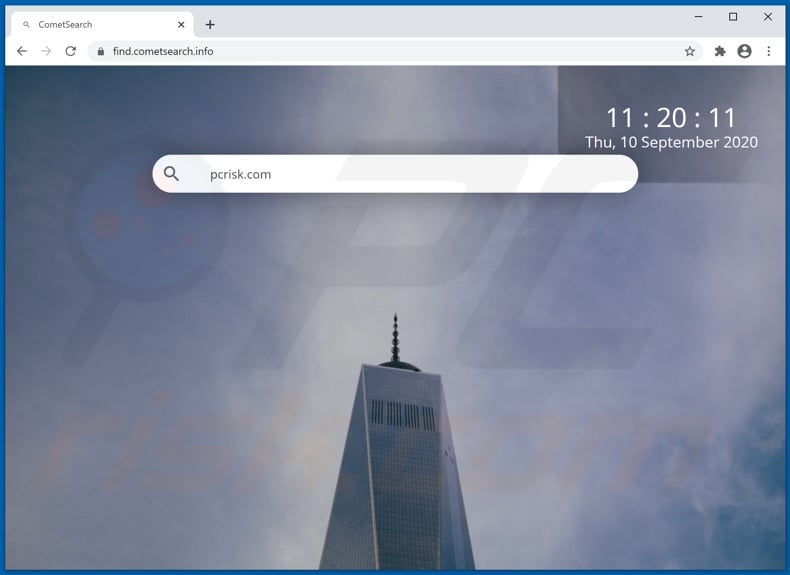
대규모 사용자 기반과 인기있는 브라우저,구글 크롬 등,모질라 파이어 폭스와 인터넷 익스플로러-브라우저 납치범의 일반적인 대상이다. 그들은 브라우저의 홈페이지로 가짜 웹 수색자의 주소를 할당,기본 검색 엔진 및 새 탭/창 주소. 혜성 검색뿐만 아니라 브라우저에 이러한 변경한다-홍보 cometsearch.info 이 브라우저 납치범 설치와 함께 따라서:모든 새 브라우저 탭/창을 열고 검색 쿼리는 웹 사이트 표시 줄에 입력-로 리디렉션 cometsearch.info.불법 검색 엔진은 거의 검색 결과를 제공 할 수 없습니다,그래서 그들은 야후,빙,구글과 다른 정품 것들(또는로 끝나는 리디렉션 체인을 일으킬)로 리디렉션. 혜성 검색에 의해 추진 웹 검색 자-혜성 검색.정보-이 예외가 아니다,그것은 구글(로 리디렉션 google.com)검색 엔진. 게다가,브라우저 납치범 제한 할 수 있습니다/브라우저의 설정에 대한 액세스를 거부 및/또는 허용 된 변경 사항을 재설정. 따라서 먼저 브라우저 하이재커를 제거하지 않으면 영향을받는 브라우저를 복구하는 것이 불가능합니다. 소개에서 언급 한 바와 같이,혜성 검색은 데이터를 추적 할 수 있습니다-특히,입력 검색 쿼리. 브라우저 납치범은 수집 된 데이터(예: 제 3 자(잠재적으로 사이버 범죄자)와 공유 및/또는 판매함으로써 검색 및 검색 엔진 기록,아이피 주소,지리적 위치,심지어 개인 식별 정보). 요약하면,데이터 추적 소프트웨어의 존재는 심각한 개인 정보 보호 문제,재정적 손실 및 신원 도용으로 이어질 수 있습니다. 장치 무결성 및 사용자 안전을 보장하기 위해 모든 의심스러운 응용 프로그램 및 브라우저 확장/플러그인을 지체없이 제거해야합니다.
| 이름 | 혜성 검색 |
| 위협 유형 | 브라우저 납치범,리디렉션,검색 납치범,도구 모음,원치 않는 새 탭 |
| 브라우저 확장 프로그램 | 혜성 검색,혜성 검색,혜성 |
| 프로모션 주소 | cometsearch.info |
| 서비스 제공 cometsearch.info) | 62.210.29.54 |
| 영향을 받는 브라우저 설정 | 홈페이지,새 탭 주소,기본 검색 엔진 |
| 증상 | 조작된 인터넷 브라우저 설정(홈페이지,기본 인터넷 검색 엔진,새 탭 설정). 사용자는 납치범의 웹 사이트를 방문하고 자신의 검색 엔진을 사용하여 인터넷을 검색하도록 강요. |
| 배포 방법 | 사기성 팝업 광고,무료 소프트웨어 설치(번들),가짜 플래시 플레이어 설치. |
| 손상 | 인터넷 브라우저 추적(잠재적 인 개인 정보 보호 문제),원치 않는 광고의 표시,의심스러운 웹 사이트로 리디렉션. |
| 악성 코드 제거(윈도우) |
가능한 맬웨어 감염을 제거하려면 합법적 인 바이러스 백신 소프트웨어로 컴퓨터를 검사하십시오. 우리의 보안 연구자들은 악성 코드를 사용하는 것이 좋습니다.바이트.모든 기능을 갖춘 제품을 사용하려면 맬웨어 바이트에 대한 라이센스를 구입해야 합니다. 14 일 무료 평가판을 사용할 수 있습니다. |
브라우저 납치범은 다른 브라우저 납치범의 몇 가지 예입니다. 그들은 합법적인 표시 하 고 다양 한”편리한”기능의 제공과 함께 다운로드/설치에 사용자를 유혹. 광고 된 기능은 일반적으로 작동하지 않으며 이는 모든 사용자에게 공통적입니다. 원치 않는 소프트웨어의 유일한 목적은 개발자를위한 수익을 창출하는 것입니다;사용자에게-그들은 진짜 가치가 없다 대신 심각한 문제가 발생할 수 있습니다. 이러한 위협이 설치된있어 후에는 인터넷을 통해 파일이나 서핑을 열려고 할 때,모든 정상적인 시스템의 활동과 오류 메시지를 표시 중지됩니다.
혜성 검색은 어떻게 내 컴퓨터에 설치 했습니까?
다른 프로그램의 다운로드/설치 설정을 통해 배포됩니다. 원치 않는 또는 악의적인 추가 일반 소프트웨어를 포장의이 거짓 마케팅 기법-“번들”이라고 합니다. 급한 다운로드 및 설치 프로세스(예:무시 된 용어,건너 뛴 단계 및 섹션 등))-번들 콘텐츠의 실수로 설치의 위험을 증가시킵니다. 일부 푸아에는”공식”프로모션 웹 페이지가 있으며 다운로드 할 수 있습니다. 관입 광고뿐만 아니라 이러한 응용 프로그램을 증식. 일단 클릭,그들은 몰래 다운로드 스크립트를 실행할 수 있습니다/푸 아스를 설치.
잠재적으로 원치 않는 응용 프로그램의 설치를 방지하는 방법?
다운로드/설치 및/또는 구매 전에 제품을 조사하는 것이 좋습니다. 공식 및 검증 된 다운로드 채널 만 사용해야합니다. 신뢰할 수없는 출처(예: 비공식적이고 무료 파일 호스팅 웹 사이트,피어 투 피어 공유 네트워크 및 기타 제 3 자 다운로더는 종종 사기성 및/또는 번들 콘텐츠를 제공합니다. 다운로드/설치할 때 용어를 읽고 가능한 모든 옵션을 연구하고”사용자 정의”또는”고급”설정을 사용하고 보조 앱,도구,기능 등을 옵트 아웃하는 것이 중요합니다. 침입 광고는 합법적 표시,그러나 그들은 다양한 의심스러운 사이트로 리디렉션(예를 들어,포르노,성인 데이트,도박,등등). 사용자는 이러한 광고 및/또는 이러한 종류의 리디렉션이 발생하는 경우,그들은 장치를 확인하고 즉시 그들로부터 모든 의심 응용 프로그램 및 브라우저 확장/플러그인을 제거해야합니다. 컴퓨터가 이미 혜성 검색에 감염된 경우,우리는 자동으로이 브라우저 납치범을 제거하기 위해 윈도우에 대한 악성 코드 바이트와 검사를 실행하는 것이 좋습니다.
혜성 검색 브라우저 납치범 권한 요청:
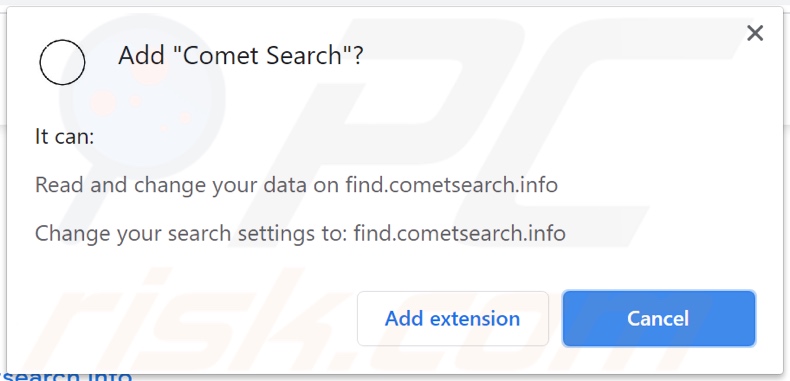
혜성 검색 브라우저 납치범에 의해 구글 크롬 브라우저에 추가 된”조직에서 관리”기능:
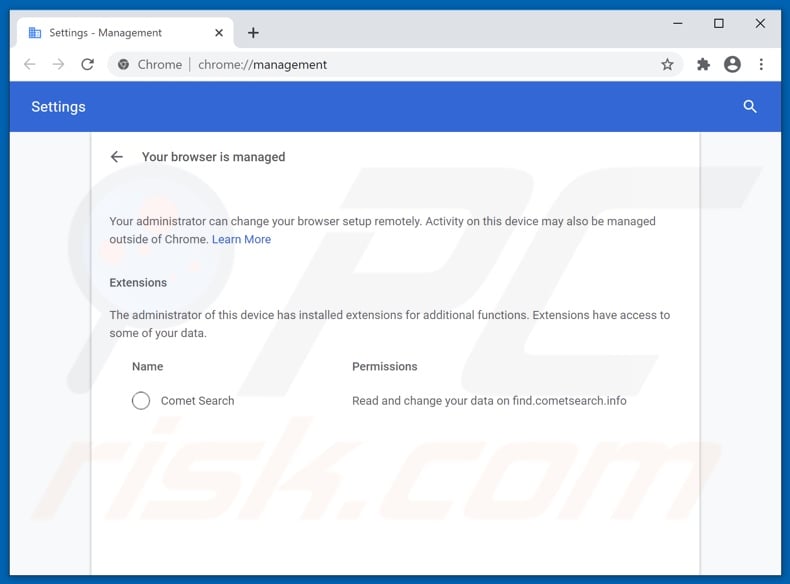
에 조직에 의해 관리 기능을 추가 혜성 검색 브라우저 납치범(지프):
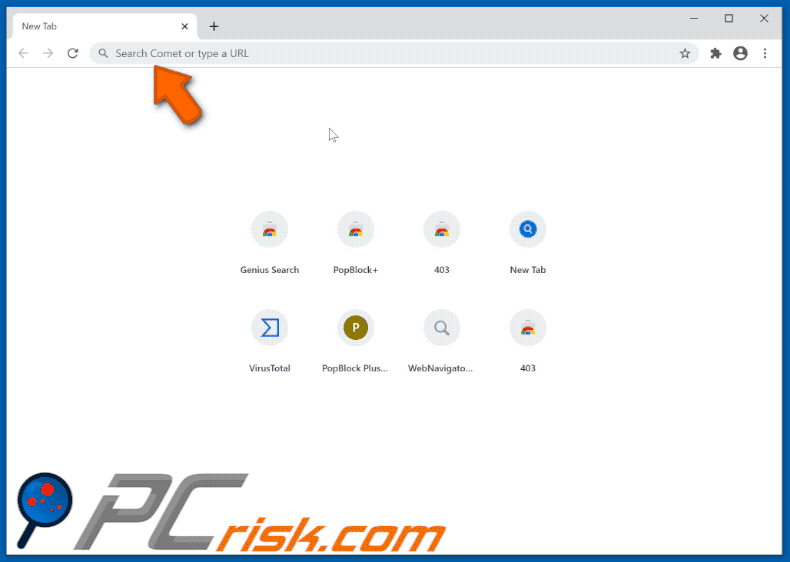
혜성 검색 브라우저 납치범 홍보 현혹 설치 프로그램:
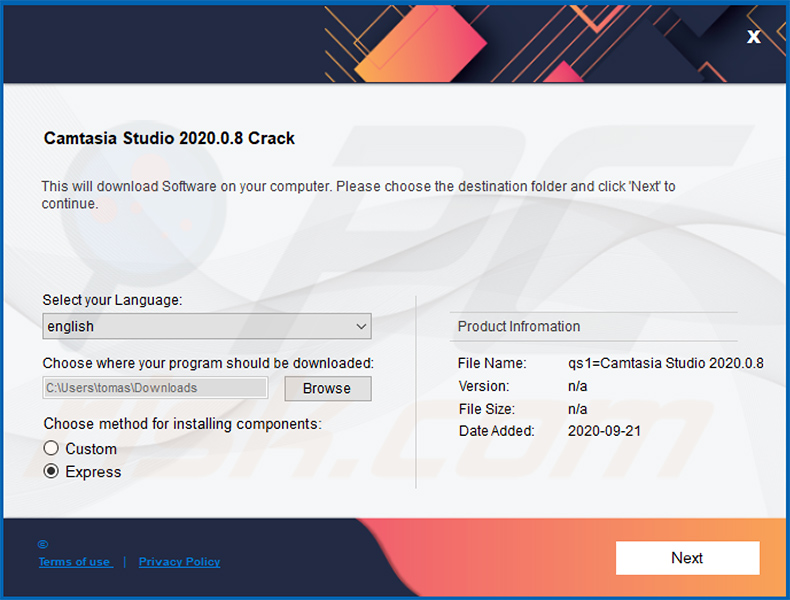
인스턴트 자동 악성 코드 제거:수동 위협 제거는 고급 컴퓨터 기술을 필요로하는 길고 복잡한 과정 일 수 있습니다. 악성 코드를 제거하는 것이 좋습니다 전문 자동 악성 코드 제거 도구입니다. 아래의 버튼을 클릭하여 다운로드:
이 웹 사이트에 나열된 소프트웨어를 다운로드 당신은 우리의 개인 정보 보호 정책 및 이용 약관에 동의합니다. 모든 기능을 갖춘 제품을 사용하려면,당신은 악성 코드 바이트에 대한 라이센스를 구입해야합니다. 14 일 무료 평가판을 사용할 수 있습니다.
퀵 메뉴:
- 혜성 검색이란 무엇입니까?
- 단계 1. 제어판을 사용하여 혜성 검색 응용 프로그램을 제거하십시오.
- 단계 2. 제거 cometsearch.info 인터넷 익스플로러에서 리디렉션.
- 단계 3. 구글 크롬에서 혜성 검색 브라우저 납치범을 제거.
- 단계 4. 제거 cometsearch.info 홈페이지 및 모질라 파이어 폭스에서 기본 검색 엔진.
- 단계 5. 제거 cometsearch.info 사파리에서 리디렉션.
- 단계 6. 마이크로 소프트 가장자리에서 악성 플러그인을 제거.
혜성 검색 브라우저 납치범 제거:
윈도우 7 사용자:

시작을 클릭(바탕 화면의 왼쪽 하단 모서리에있는 윈도우 로고),제어판을 선택. 프로그램을 찾아 프로그램 제거를 클릭 합니다.
:
시작을 클릭하고 설정을 선택한 다음 제어판을 클릭합니다. 프로그램 추가/제거를 찾아 클릭합니다.
윈도우 10 및 윈도우 8 사용자:

화면 왼쪽 하단을 마우스 오른쪽 단추로 클릭하고 빠른 액세스 메뉴에서 제어판을 선택합니다. 열린 창에서 프로그램 및 기능을 선택하십시오.
:

딸깍 하는 소리 파인더,열린 화면에서 응용 프로그램을 선택하십시오. 응용 프로그램 폴더에서 응용 프로그램을 휴지통(독에 있음)으로 드래그 한 다음 휴지통 아이콘을 마우스 오른쪽 버튼으로 클릭하고 휴지통 비우기를 선택하십시오.
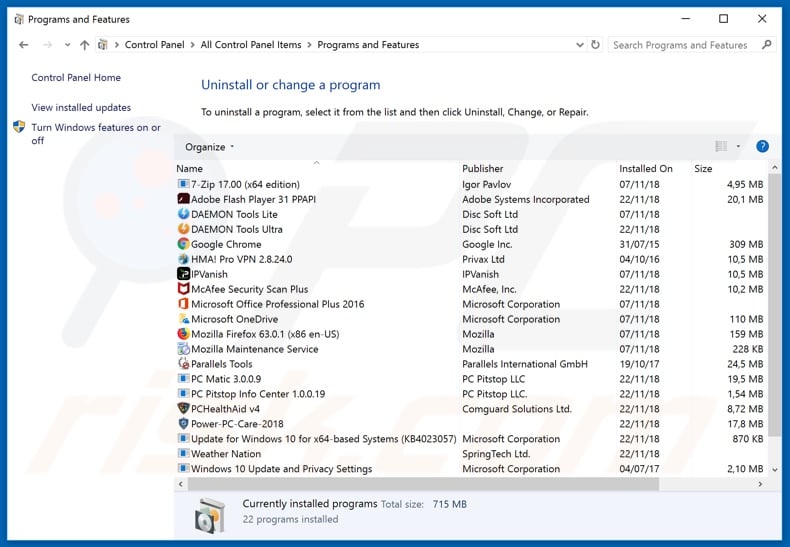
제거 프로그램 창에서:최근에 설치된 의심스러운 응용 프로그램을 찾습니다(예를 들어,”혜성 검색”),이러한 항목을 선택하고 클릭”제거”또는”제거”.
잠재적으로 원치 않는 응용 프로그램을 제거한 후(브라우저가 cometsearch.info 웹 사이트),나머지 원치 않는 구성 요소에 대한 컴퓨터를 스캔. 컴퓨터를 검사하려면 권장 맬웨어 제거 소프트웨어를 사용하십시오.
인터넷 브라우저에서 혜성 검색 브라우저 납치범 제거:
브라우저 리디렉션을 제거하는 방법을 보여주는 비디오:
인터넷 익스플로러에서 악성 추가 기능을 제거:
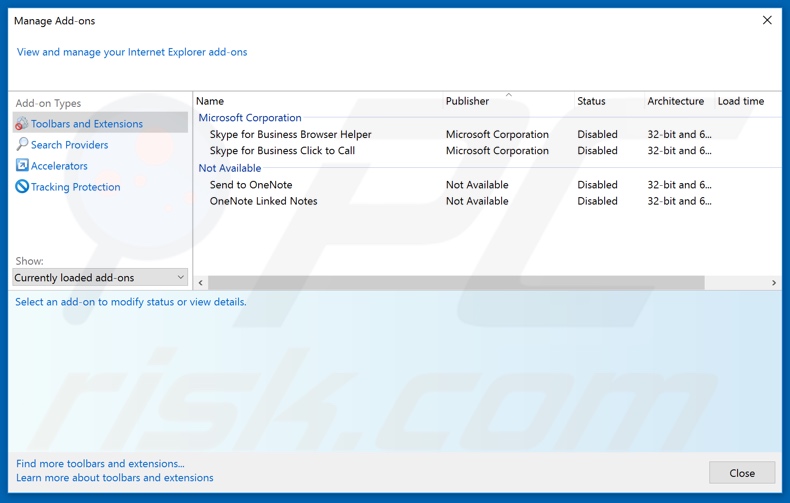
“기어”아이콘을 클릭![]() (인터넷 익스플로러의 오른쪽 상단 모서리에),선택”추가 기능 관리”. 최근에 설치된 의심스러운 확장 프로그램을 찾고 이러한 항목을 선택한 다음”제거”를 클릭하십시오.
(인터넷 익스플로러의 오른쪽 상단 모서리에),선택”추가 기능 관리”. 최근에 설치된 의심스러운 확장 프로그램을 찾고 이러한 항목을 선택한 다음”제거”를 클릭하십시오.
홈페이지 변경:
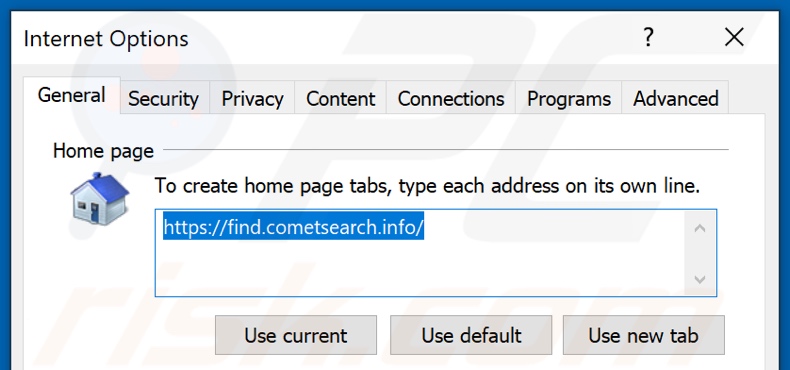
클릭”기어”아이콘![]() (인터넷 익스플로러의 오른쪽 상단 모서리),선택”인터넷 옵션”,열린 창에서 제거
(인터넷 익스플로러의 오른쪽 상단 모서리),선택”인터넷 옵션”,열린 창에서 제거
기본 검색 엔진 변경:
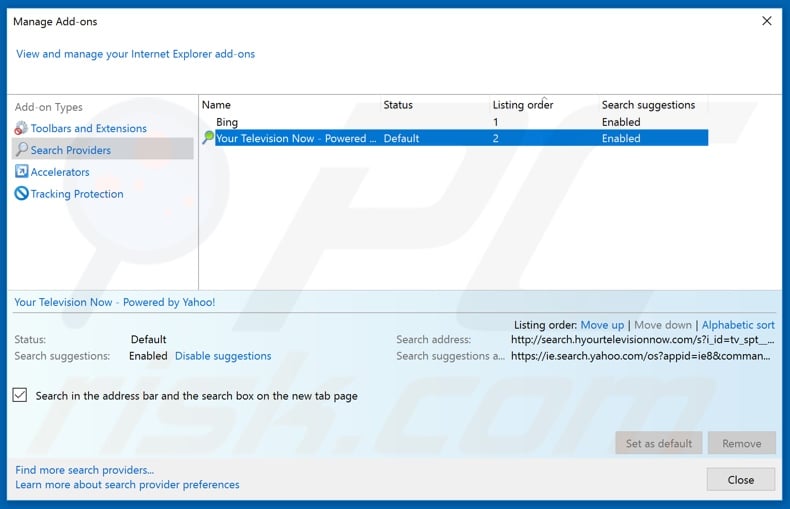
“기어”아이콘을 클릭![]() (인터넷 익스플로러의 오른쪽 상단 모서리에),선택”추가 기능 관리”. 열린 창에서”검색 공급자”를 선택하고”구글”,”빙”또는 기타 선호하는 검색 엔진을 기본값으로 설정 한 다음”혜성 검색”을 제거하십시오.
(인터넷 익스플로러의 오른쪽 상단 모서리에),선택”추가 기능 관리”. 열린 창에서”검색 공급자”를 선택하고”구글”,”빙”또는 기타 선호하는 검색 엔진을 기본값으로 설정 한 다음”혜성 검색”을 제거하십시오.
선택적 방법:
계속 제거 문제가 있는 경우 cometsearch.info 리디렉션,기본값으로 인터넷 익스플로러 설정을 재설정.
: 시작,실행 을 클릭하십시오.열린 창에서 고급 탭을 클릭 한 다음 재설정을 클릭하십시오.2741>
클릭. 열린 창에서 고급 탭을 클릭 한 다음 재설정을 클릭하십시오.

윈도우 8 사용자:인터넷 익스플로러를 열고 기어 아이콘을 클릭합니다. 인터넷 옵션을 선택합니다.

열린 창에서 고급 탭을 선택합니다.

재설정 버튼을 클릭합니다.

재설정 버튼을 클릭하여 인터넷 익스플로러 설정을 기본값으로 재설정할 것인지 확인합니다.

구글 크롬에서 악성 확장을 제거:
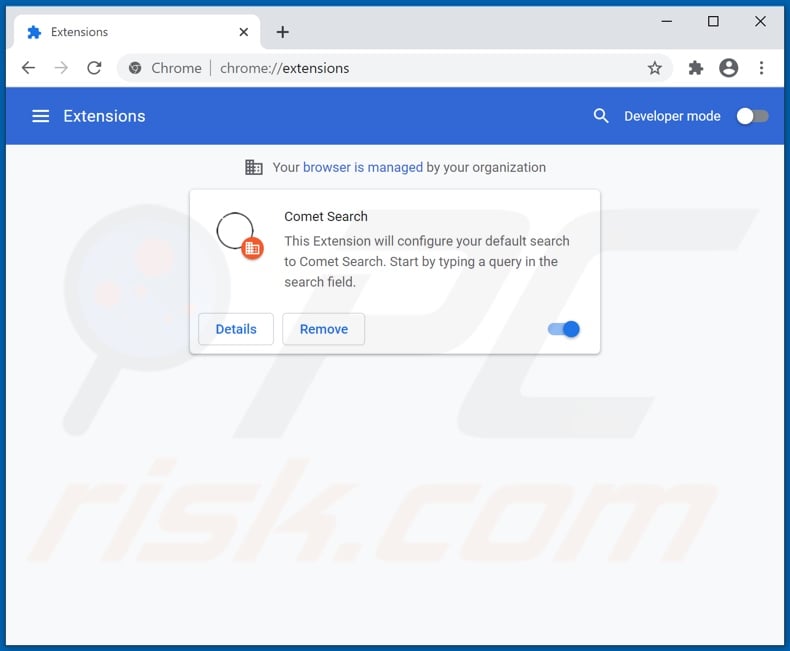
크롬 메뉴 아이콘을 클릭![]() (구글 크롬의 오른쪽 상단 모서리에),”추가 도구”를 선택하고”확장”을 클릭합니다. “혜성 검색”및 기타 최근에 설치된 의심스러운 브라우저 추가 기능을 찾아 제거하십시오.
(구글 크롬의 오른쪽 상단 모서리에),”추가 도구”를 선택하고”확장”을 클릭합니다. “혜성 검색”및 기타 최근에 설치된 의심스러운 브라우저 추가 기능을 찾아 제거하십시오.
홈페이지 변경:
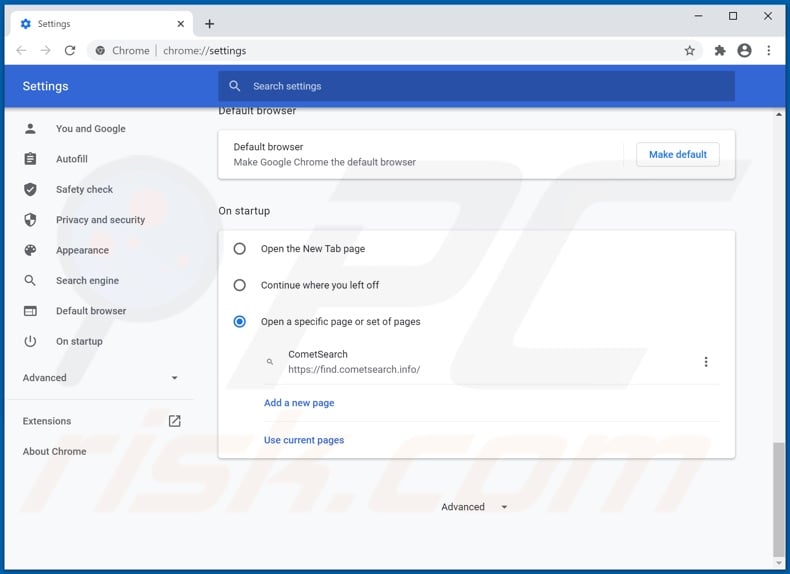
클릭 크롬 메뉴 아이콘![]() (구글 크롬의 오른쪽 상단 모서리),선택”설정”. “시작시”섹션에서”혜성 검색”(또는 단순히”혜성 검색”또는”혜성”)을 비활성화하고”특정 페이지 또는 페이지 세트 열기”옵션 아래의 브라우저 납치범을 찾으십시오. 존재하는 경우 세 개의 수직 점 아이콘을 클릭하고”제거”를 선택하십시오.
(구글 크롬의 오른쪽 상단 모서리),선택”설정”. “시작시”섹션에서”혜성 검색”(또는 단순히”혜성 검색”또는”혜성”)을 비활성화하고”특정 페이지 또는 페이지 세트 열기”옵션 아래의 브라우저 납치범을 찾으십시오. 존재하는 경우 세 개의 수직 점 아이콘을 클릭하고”제거”를 선택하십시오.
기본 검색 엔진 변경:
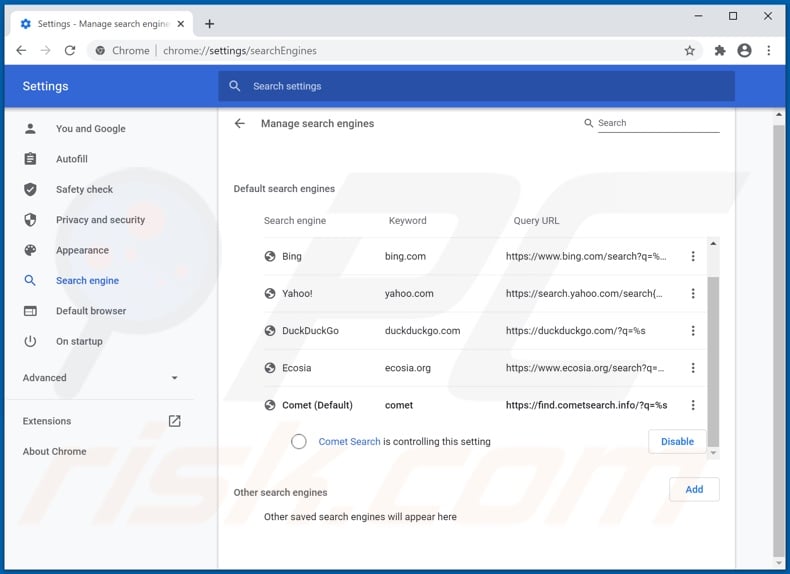
구글 크롬에서 기본 검색 엔진을 변경하려면:크롬 메뉴 아이콘을 클릭![]() (구글 크롬의 오른쪽 상단 모서리에),”설정”을 선택,”검색 엔진”섹션에서,”검색 엔진 관리를 클릭합니다…”,에 대한 열린 목록 모양”cometsearch.info”,이 주소 근처의 세 개의 수직 점을 클릭하고”목록에서 제거”.
(구글 크롬의 오른쪽 상단 모서리에),”설정”을 선택,”검색 엔진”섹션에서,”검색 엔진 관리를 클릭합니다…”,에 대한 열린 목록 모양”cometsearch.info”,이 주소 근처의 세 개의 수직 점을 클릭하고”목록에서 제거”.
선택적 방법:
계속 혜성 검색 제거에 문제가 있는 경우.정보 리디렉션,당신의 구글 크롬 브라우저 설정을 재설정. 크롬 메뉴 아이콘![]() (구글 크롬의 오른쪽 상단 모서리)를 클릭하고 설정을 선택합니다. 화면 하단으로 스크롤합니다. 링크를 클릭합니다.
(구글 크롬의 오른쪽 상단 모서리)를 클릭하고 설정을 선택합니다. 화면 하단으로 스크롤합니다. 링크를 클릭합니다.

화면 하단으로 스크롤 한 후 재설정(설정을 원래 기본값으로 복원)버튼을 클릭하십시오.

열린 창에서,당신은 리셋 버튼을 클릭하여 기본값으로 구글 크롬 설정을 재설정 할 것을 확인합니다.

모질라 파이어 폭스에서 악성 플러그인을 제거:
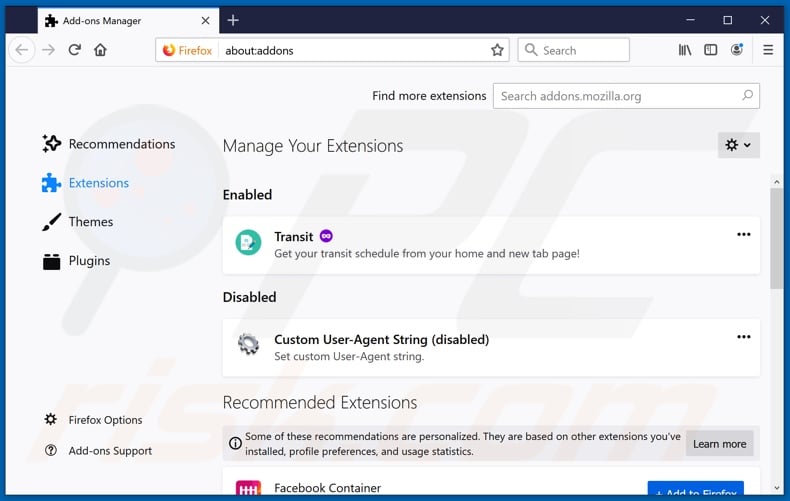
파이어 폭스 메뉴를 클릭![]() (메인 윈도우의 오른쪽 상단 모서리에있는),”추가 기능”을 선택합니다. “확장 프로그램”을 클릭하고”혜성 검색”과 최근에 설치된 다른 모든 브라우저 플러그인을 제거하십시오.
(메인 윈도우의 오른쪽 상단 모서리에있는),”추가 기능”을 선택합니다. “확장 프로그램”을 클릭하고”혜성 검색”과 최근에 설치된 다른 모든 브라우저 플러그인을 제거하십시오.
홈페이지 변경:
제거 cometsearch.info 홈페이지를 재설정하려면 파이어 폭스 메뉴![]() (메인 창 오른쪽 상단 모서리)를 클릭 한 다음”옵션”을 선택하고 열린 창에서”혜성 검색”을 비활성화하고”혜성 검색”을 제거하십시오.정보를 입력하고 원하는 도메인을 입력하십시오.모질라 파이어 폭스를 시작할 때마다 열립니다.
(메인 창 오른쪽 상단 모서리)를 클릭 한 다음”옵션”을 선택하고 열린 창에서”혜성 검색”을 비활성화하고”혜성 검색”을 제거하십시오.정보를 입력하고 원하는 도메인을 입력하십시오.모질라 파이어 폭스를 시작할 때마다 열립니다.
기본 검색 엔진 변경:
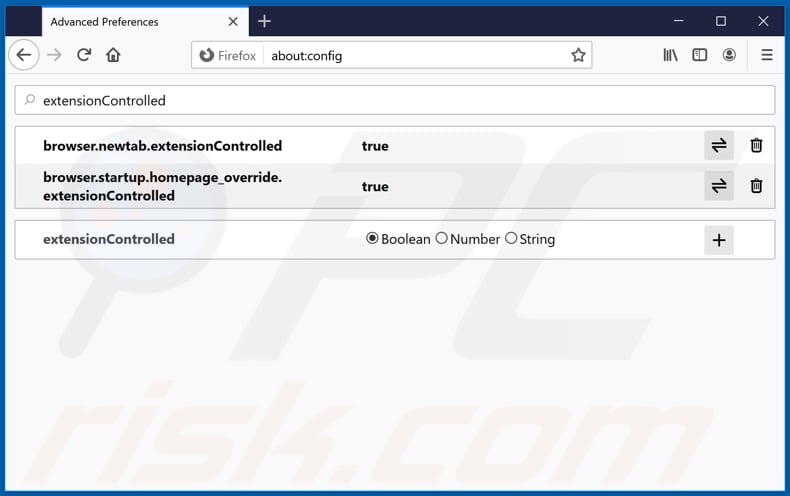
클릭”나는 조심할거야,약속 해!”.”확장 제어”
각 항목을 두 번 클릭하거나모질라 파이어 폭스 스위치를 클릭하여 두 결과를”거짓”으로 설정하십시오.
선택적 방법:
문제가 있는 컴퓨터 사용자 cometsearch.info 리디렉션 제거는 모질라 파이어 폭스 설정을 재설정 할 수 있습니다.
열기 모질라 파이어 폭스,메인 윈도우의 오른쪽 상단 모서리에있는 파이어 폭스 메뉴를 클릭,![]() 열린 메뉴에서 도움말을 클릭합니다.
열린 메뉴에서 도움말을 클릭합니다.

문제 해결 정보를 선택합니다.

열린 창에서 새로 고침 파이어 폭스 버튼을 클릭합니다.

열린 창에서,당신은 새로 고침 파이어 폭스 버튼을 클릭하여 기본값으로 모질라 파이어 폭스 설정을 재설정 할 것을 확인합니다.

사파리에서 악성 확장을 제거:

사파리 브라우저가 활성화되어 있는지 확인하고 사파리 메뉴를 클릭 한 다음 환경 설정을 선택합니다…

환경 설정 창에서 확장 탭을 선택합니다. 최근에 설치된 의심스러운 확장을 찾아 제거하십시오.

환경 설정 창에서 일반 탭을 선택 하 고 홈페이지 기본 설정 된 것으로 설정 되어 있는지 확인,브라우저 납치범에 의해 변경 된 경우-변경.

환경 설정 창에서 검색 탭을 선택하고 원하는 인터넷 검색 엔진이 선택되어 있는지 확인하십시오.
선택 방법:
사파리 브라우저가 활성화되어 있는지 확인하고 사파리 메뉴를 클릭합니다. 드롭 다운 메뉴에서 기록 및 웹 사이트 데이터 지우기를 선택하십시오…

열린 창에서 모든 기록을 선택하고 기록 지우기 버튼을 클릭합니다.

마이크로 소프트 에지에서 악성 확장을 제거:

에지 메뉴 아이콘을 클릭![]() (마이크로 소프트 에지의 오른쪽 상단 모서리에있는),선택”확장”. 최근에 설치된 의심스러운 브라우저 추가 기능을 찾아 제거하십시오.
(마이크로 소프트 에지의 오른쪽 상단 모서리에있는),선택”확장”. 최근에 설치된 의심스러운 브라우저 추가 기능을 찾아 제거하십시오.
홈페이지 및 새 탭 설정 변경:

에지 메뉴 아이콘을 클릭![]() (마이크로 소프트 에지의 오른쪽 상단 모서리에),선택”설정”. “시작”섹션에서 브라우저 납치범의 이름을 찾아”사용 안 함”을 클릭하십시오.
(마이크로 소프트 에지의 오른쪽 상단 모서리에),선택”설정”. “시작”섹션에서 브라우저 납치범의 이름을 찾아”사용 안 함”을 클릭하십시오.
기본 인터넷 검색 엔진 변경:

마이크로 소프트 에지에서 기본 검색 엔진을 변경하려면:에지 메뉴 아이콘을 클릭![]() (마이크로 소프트 에지의 오른쪽 상단 모서리에),선택”개인 정보 보호 및 서비스”,페이지의 하단으로 스크롤”주소 표시 줄”을 선택. “주소 표시 줄에 사용 된 검색 엔진”섹션에서 원치 않는 인터넷 검색 엔진의 이름을 찾습니다.이 경우 근처의”사용 안 함”버튼을 클릭하십시오. 또는 당신은 클릭 할 수 있습니다”검색 엔진 관리”,열린 메뉴에서 원치 않는 인터넷 검색 엔진을 찾습니다. 퍼즐 아이콘을 클릭
(마이크로 소프트 에지의 오른쪽 상단 모서리에),선택”개인 정보 보호 및 서비스”,페이지의 하단으로 스크롤”주소 표시 줄”을 선택. “주소 표시 줄에 사용 된 검색 엔진”섹션에서 원치 않는 인터넷 검색 엔진의 이름을 찾습니다.이 경우 근처의”사용 안 함”버튼을 클릭하십시오. 또는 당신은 클릭 할 수 있습니다”검색 엔진 관리”,열린 메뉴에서 원치 않는 인터넷 검색 엔진을 찾습니다. 퍼즐 아이콘을 클릭![]() 근처에”사용 안 함”을 선택합니다.
근처에”사용 안 함”을 선택합니다.
선택 방법:
당신의 제거에 문제가 계속되면 cometsearch.info 리디렉션,당신의 마이크로 소프트 에지 브라우저 설정을 재설정. 에지 메뉴 아이콘을 클릭![]() (마이크로 소프트 에지의 오른쪽 상단 모서리에)설정을 선택합니다.
(마이크로 소프트 에지의 오른쪽 상단 모서리에)설정을 선택합니다.

열린 설정 메뉴에서 설정 재설정을 선택하십시오.

설정을 기본값으로 복원을 선택합니다. 열린 창에서,당신은 리셋 버튼을 클릭하여 마이크로 소프트 에지 설정을 기본값으로 재설정 할 것을 확인합니다.

- 이 도움이되지 않은 경우,마이크로 소프트 에지 브라우저를 재설정하는 방법을 설명하는 다음 대체 지침을 따르십시오.
요약:
이 리디렉션 바이러스는 지속적으로 인터넷 연결을 리디렉션하고 안전하지 않게보고 계십니다 있음을 알려드립니다. 일반적으로,애드웨어의이 유형은 무료 소프트웨어 다운로드를 통해 운영 체제에 침투. 다운로드가 다운로드 클라이언트에 의해 관리되는 경우 홈페이지 및 기본 인터넷 검색 엔진 설정을 변경하려는 광고된 도구 모음 또는 응용 프로그램 설치 제안을 거부해야 합니다.
제거 지원:
제거하는 동안 문제가 발생하는 경우 cometsearch.info 인터넷 브라우저에서 리디렉션,우리의 악성 코드 지원 포럼에 도움을 요청하시기 바랍니다.